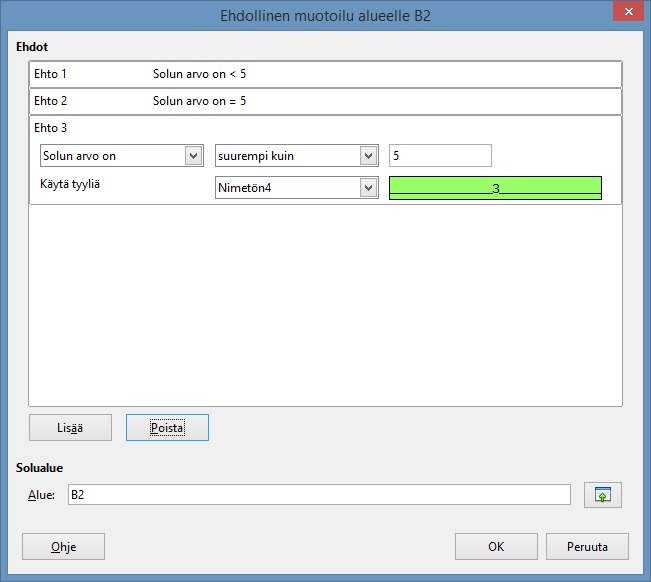Taulukkolaskennan perusteet
Kielen vaihtaminen LibreOffice Calcissa
Mikäli haluat vaihtaa kieltä LibreOffice Calcissa, onnistuu se seuraavasti:- Valitse ylävalikosta Työkalut > Asetukset.
- Valitse vasemmalta valikosta Kieliasetukset > Kielet.
- Vaihda Käyttöliittymä-kohtaan haluamasi kieli ja paina OK.
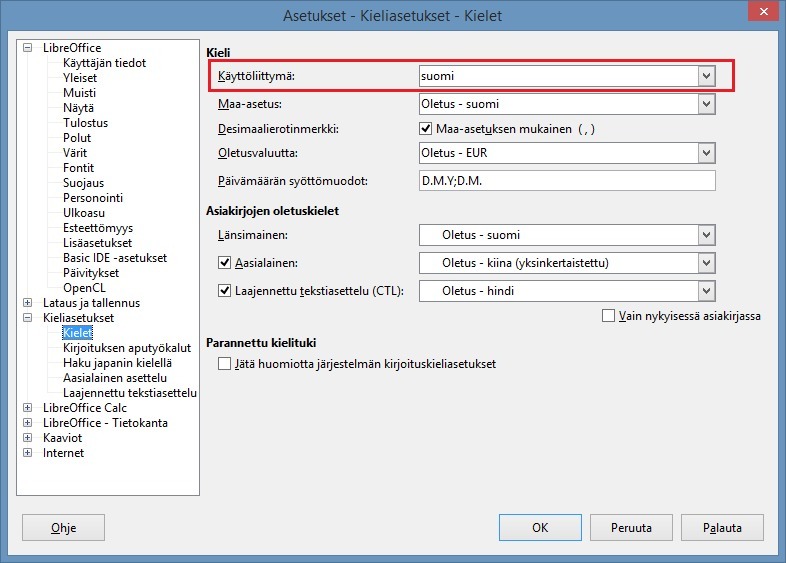
Perustietoa taulukkolaskennasta
Normaalisti taulukkolaskentaan liittyvät oleelliset ainakin taulukot ja solut (jotka koostuvat riveistä ja sarakkeista). Esimerkiksi seuraavassa kuvassa taulukossa on valittuna solu C5.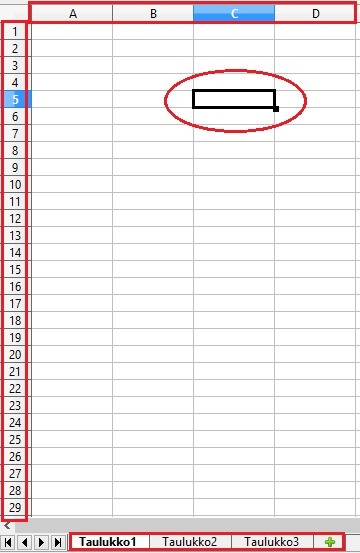
Pikakomennot
Kuten monissa muissakin tietokoneohjelmistoissa, myös taulukkolaskennassa erilaiset pikakomennot ovat erittäin käteviä ja nopeuttavat ohjelman käyttöä. Yleisimpiä pikakomentoja ovat esimerkiksi:
- Ctrl + C (Kopioi)
- Ctrl + X (Leikkaa)
- Ctrl + V (Liitä)
- Ctrl + Z (Kumoa)
- Ctrl + Y (Toista)
Laskeminen taulukkolaskentaohjelmalla
Kun solu on valittuna, voi siihen alkaa kirjoittamaan haluamiaan laskutoimituksia (HUOM! Laskukaavat aloitetaan aina =-merkillä). Kuten alla olevassa kuvasta voi huomata, kirjoitettu laskukaava näkyy sekä valitussa solussa että työkalurivin alla olevassa tekstikentässä.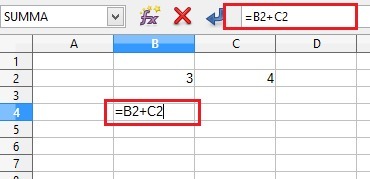
Kuvan laskukaavassa käytetään normaalia eli suhteellista soluviittausta. Kun kuvassa lasketaan soluun C5 kaavaa B2 + C2, tarkoittaa se oikeasti Kaksi solua ylöspäin + Kaksi solua ylöspäin ja yksi solu oikealle. Mikäli laskukaava kopioitaisiin alempaan soluun, niin myös viitattavat solut muuttuisivat.
Laskuissa voidaan kuitenkin käyttää myös absoluuttisia soluviittauksia. Tällöin soluviittaukseen tulee lisätä joko sarakkeen tai rivin (tai molempien) eteen $-merkki. Esimerkiksi jos kuvan esimerkkilaskuun haluttaisiin tehdä absoluuttiset soluviittaukset, näyttäisi kaava tältä: =$B$2+$C$2. Absoluuttista soluviittausta kopioitaessa viitattava solu pysyy samana.
HUOM! Laskukaavojen kopioiminen onnistuu siten, että otetaan hiirellä kiinni solun oikeasta alakulmasta, jonka jälkeen vedetään niin pitkälle, kuin laskukaavaa halutaan kopioida.
Solumuotoilut ja tyylit
Soluja voi muotoilla monella eri tapaa (esim. fontti, tehosteet, tasaus, reunat, väri jne.). Solujen muotoilu onnistuu joko ylälaidan työkalupalkista tai painamalla muotoiltavaa solua hiiren oikealla painikkeella ja valitsemalla Muotoile solut. Uudessa ikkunassa solujen muotoilut vahvistetaan painamalla OK.
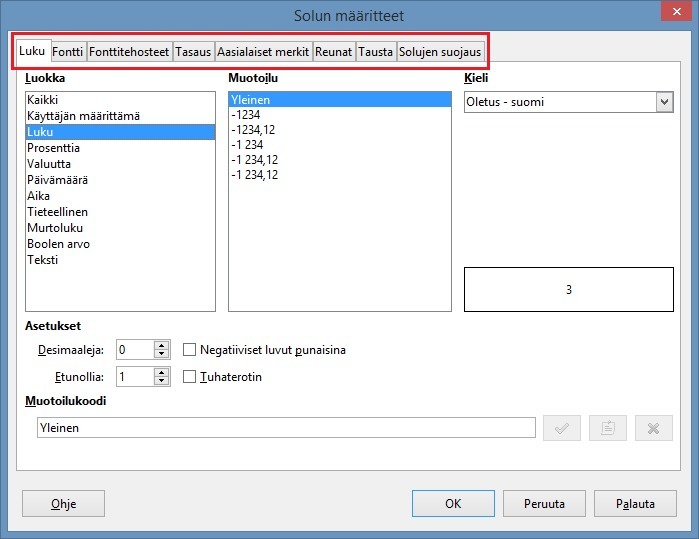
Kuten myös muissa toimisto-ohjelmissa, myös taulukkolaskennassa voi käyttää valmiita tyylejä ja niiden käyttö on myös erittäin suositeltavaa varsinkin, jos työn alla on suurempi taulukkolaskentakokonaisuus. Tyylivalikon saa näkyvillä painamalla ohjelman oikeasta laidasta löytyvää Tyylit ja muotoilu -painiketta. Valikosta voi valita soluun jonkun valmiin tyylin tai luoda uuden.
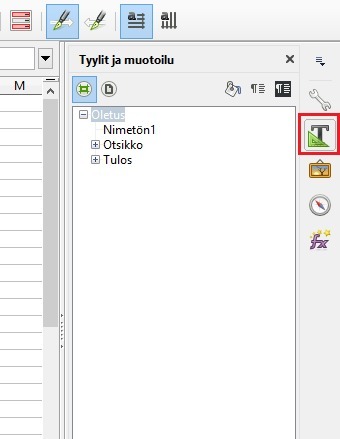
Ehdollinen muotoilu
Soluja voidaan muotoilla myös niin, että solumuotoilu tulee käyttöön vasta, kun jokin tietty ehto täyttyy. Tätä kutsutaan ehdolliseksi muotoiluksi. Esimerkiksi solu voidaan värjätä jollain tietyllä värillä, mikäli sen arvo on suurempi (tai pienempi) kuin jokin toinen arvo. Solun ehdollinen muotoilu onnistuu valitsemalla ensin muotoiltava solu ja painamalla sen jälkeen työkaluriviltä Ehdollinen muotoilu -painiketta.

Ehdollisen muotoilun ikkunassa voidaan vapaasti lisätä solumuotoilulle useampiakin ehtoja. Kun tarvittavat ehdot solumuotoilulle on asetettu, saadaan ne käyttöön painamalla OK.